Úvod
Na určovanie a zadeľovanie pracovného času v našich Dochádzkových moduloch slúžia Kalendáre, ktoré pozostávajú z Pracovných zmien.
Pracovné zmeny
Tieto zmeny rozdeľujú pracovný čas zamestnanca v jednom pracovnom dni – zvyčajne trvajúceho počas jedného kalendárneho dňa. Niekedy je potrebné vytvoriť nové pracovné zmeny, aby sa z nich mohol vytvoriť požadovaný kalendár.
Napríklad pracovná zmena pre ľudí pracujúcich v kancelárii od 8:00 do 16:30 s trvaním 8 hodín práce + 0,5 hodiny prestávky, môže byť nastavená na povinný pracovný čas 10:00 – 15:00, povolený voliteľný pracovný čas medzi 6:00 – 20:00. Toto nastavenie umožňuje zamestnancovi určitú flexibilitu v začiatku/konci zmeny a zároveň zachovať pracovný čas.
Kalendáre
Kalendáre umožňujú pravidelné rozloženie pracovných zmien počas nejakého kratšieho časového obdobia, napr. 1 týždeň, 1 mesiac, 90 dní. Na priradenie pracovných zmien zamestnancom je potrebné vytvoriť zo zmien kalendáre (v tomto manuáli).
Napríklad kalendár pre ľudí pracujúcich v kancelárii od pondelka do piatku, od 8:00 do 16:30, je nastavený na 1 týždeň a pozostáva z 5 zmien, ktoré trvajú 8,5 hodiny od 8:00 do 16:30.
Priradenie kalendárov zamestnancom
Vytvorte pracovné zmeny, potom vytvorte kalendáre (v tomto manuáli) a nakoniec ich priraďte zamestnancom.
Kalendáre a pracovné zmeny vytvárajú administrátori, ale je potrebné aj určiť, kto následne dostane ktorý kalendár (a niektorí manažéri môžu aj sami meniť kalendáre zamestnancov).
Upozorňujeme, že funkcie na vytváranie kalendárov, zmien alebo ich priraďovanie zamestnancom môžu používať iba zamestnanci so špeciálnymi prístupovými právami.
Upozorňujeme, že len zamestnanci so špeciálnymi prístupovými právami môžu používať funkcie na vytváranie kalendárov, zmien alebo ich priraďovanie zamestnancom.
Najčastejšie otázky
Kalendár vytváram prvýkrát, existujú nejaké šablóny?
V administrácii kalendárov nie sú k dizpozícii uvinerzálne šablóny. Kliknite sem a pozrite si príklady nastavenia kalendárov.
V nastaveniach však už máte zvyčajne založených niekoľko kalendárov. Môžete ich použiť ako pomôcku pre nový. Prejdite do dlaždice “Dochádz. kalendáre” a kliknutím na názov kalendára zobrazíte podrobnosti.
Ako vytvorím kalendár pre Dohodárov?
Priraďte im zmeny, ktoré sa dajú upravovať (ich trvanie môže byť 0 alebo viac hodín). Viac informácií nájdete v tejto časti.
Do kalendára neviem pridať zmenu.
Ak máte problém s výberom prac. zmeny, použite na výber namiesto myši klávesnicu – kláves TAB. Viac informácií nájdete v tejto časti manuálu. Ak však nevidíte žiadnu zmenu na výber, vytvorte novú zmenu.
Kalendár
Krok 1 – Nastavenia

Prejdite na dlaždicu Dochádz. kalendáre.
Krok 2 – Zobraziť kalendáre
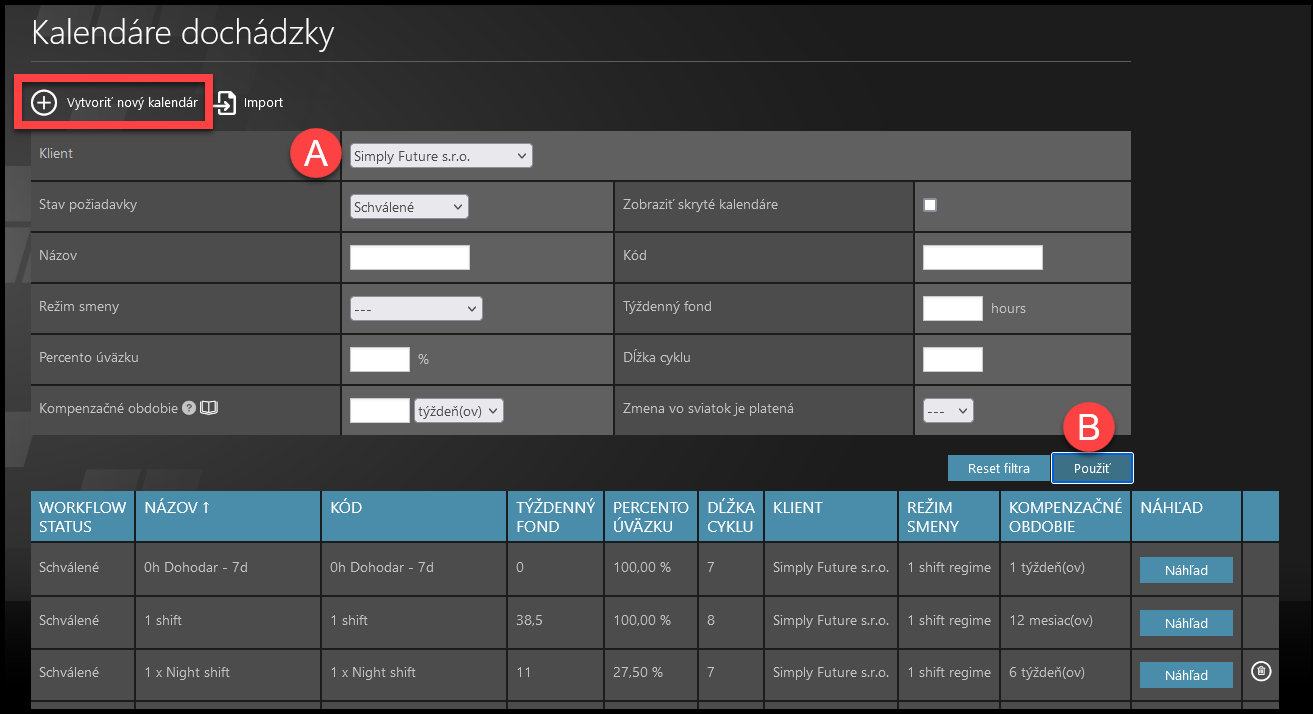
Upozorňujeme, že ak máte prístup k viac ako jednej spoločnosti, musíte najprv vybrať A) Klienta a potom kliknúť B) Použiť filter na zobrazenie (schválených) kalendárov v danej spoločnosti.
Vyberte + Vytvoriť nový kalendár.
V zozname nižšie uvidíte všetky (schválené) kalendáre v spoločnosti.
Je možné upraviť existujúce kalendáre, alebo len otvoriť detail existujúceho kalendára a použiť ho ako pomoc pri vytváraní nového kalendára.
Náhľad – Ukáže vám, ako bude celý kalendár zmien vyzerať. Vyberte dátumy od & do na výber časového rozsahu. Po zatvorení náhľadu bude zobrazený kalendár zvýraznený iným odtieňom šedej pre lepšiu orientáciu v zozname.
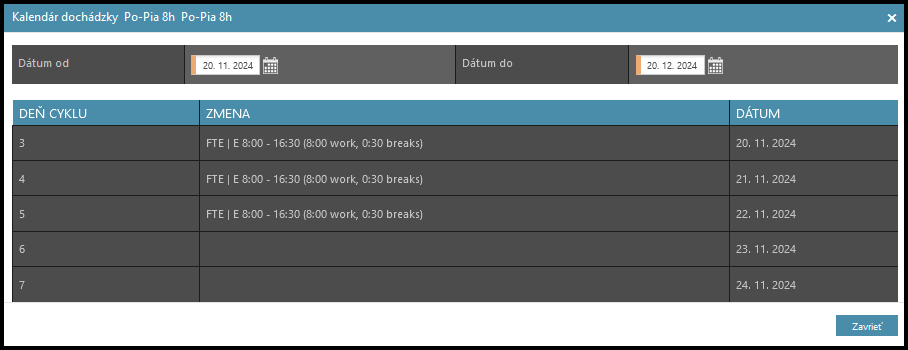
Krok 3 – Vytvoriť nový
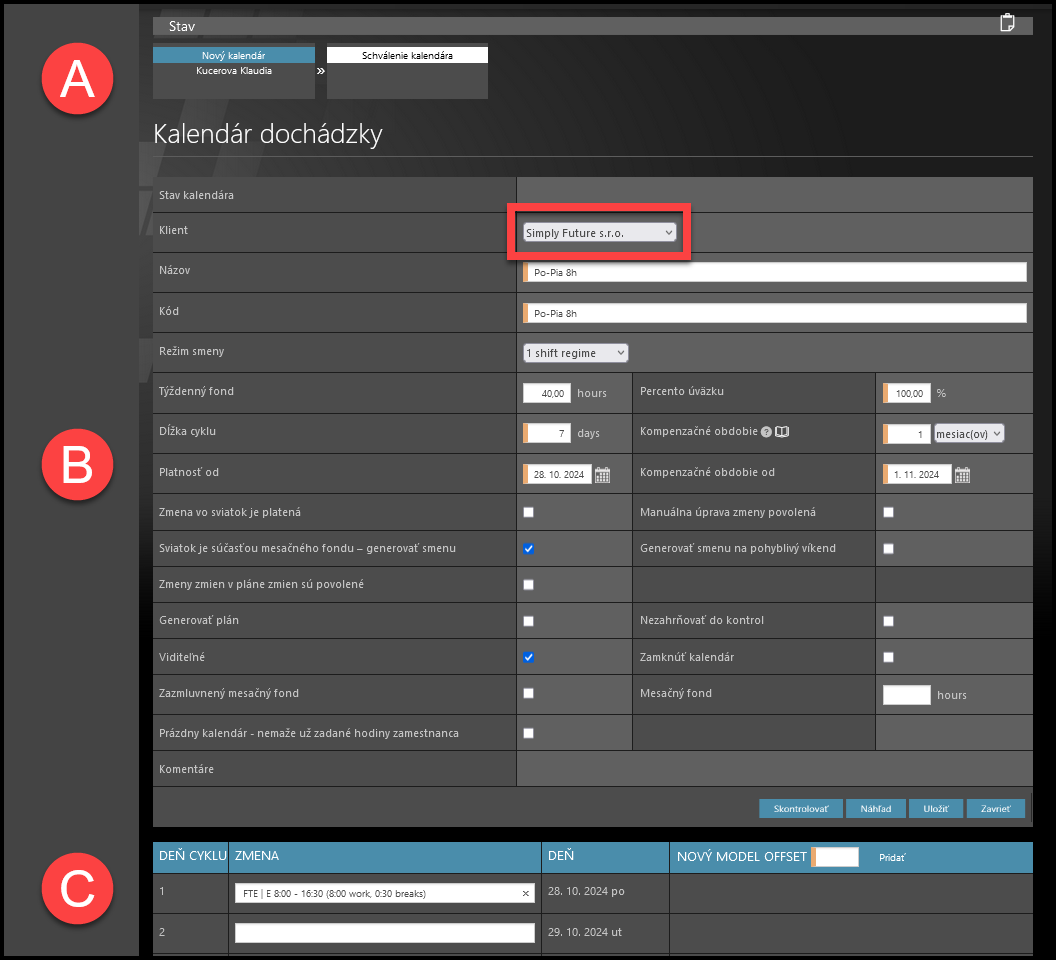
Vyberte klienta. Musíte vytvoriť kalendáre pre každú spoločnosť, ku ktorej máte prístup individuálne.
Obrazovka obsahuje tieto 3 časti:
A) Stav – ak administrátor vytvorí kalendár, je automaticky schválený a môže sa okamžite používať. Niektoré spoločnosti môžu mať vlastné nastavenie, pri ktorom už manažér môže vytvoriť kalendár a potom ho TULIP pošle na schválenie administrátorovi.
B) Nastavenia – nastavenie podmienok a obmedzení pre kalendár.
C) Zmeny – Pridajte do kalendára pracovné dni. V tejto časti môžete vytvoriť „Offset“ tohto kalendára (používa sa najmä na vytvorenie viacerých kalendárov pre pracovníkov na zmeny).
– Príklady kalendárov –
- 8-hodinové zmeny, pevný pracovný čas, rovnomerne rozdelený od pondelka do piatku
- 4-hodinové zmeny len v pondelky a stredy
- Kalendáre pre dohodárov, aby si mohli nastaviť svoj skutočne odpracovaný čas (napríklad si do dochádzky zadajú, že v pondelok pracovali 4 hodiny, v utorok 8 hodín, v piatok 3 hodiny a iný týždeň v utorok 6 hodín, v sobotu 5 hodín…)
- Ranné zmeny 8:00-16:00 prvý týždeň, Večerné zmeny 16:00-0:00 druhý týždeň, Nočné zmeny 0:00-8:00 tretí týždeň
– Nastavenia kalendára (popis) –
Polia s oranžovým pruhom sú povinné – kalendár môžete vytvoriť a uložiť len v prípade, ak tieto polia vyplníte.
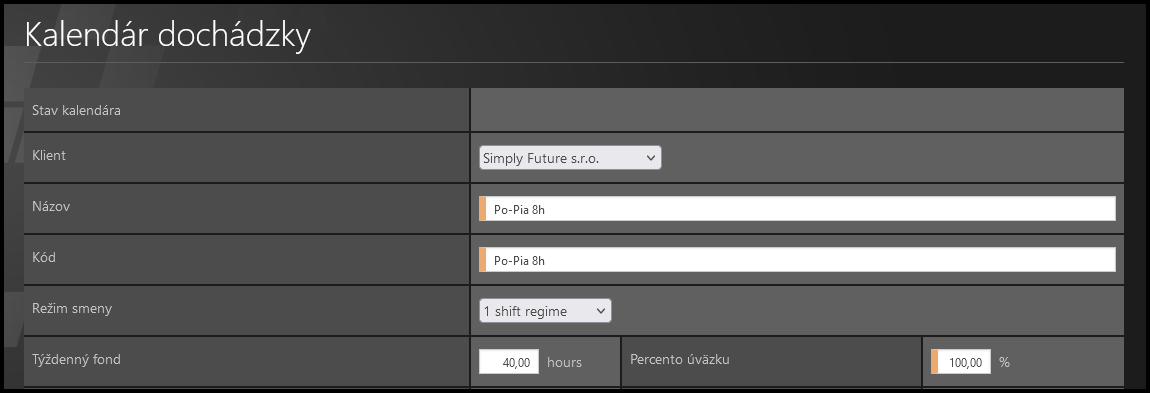
- Klient / Spoločnosť – Ak máte prístup k nastaveniu viacerých spoločností, najprv musíte vybrať klienta a vytvoriť kalendáre pre každú spoločnosť individuálne.
- Názov – Názov kalendára môže byť dlhší (ako kód). Tu sú niektoré odporúčania pre pomenovanie:
- Nazvite kalendáre podľa dĺžky zmeny (8h, 2,5h, 6h atď.).
- Pre viaceré zmeny s rovnakou dĺžkou môžete tiež nazvať kalendáre podľa začiatku a konca času (8:00-16:30, 7:30-11:30 atď.).
- Ak sa dĺžka zmeny líši každý deň, uveďte rôzne dĺžky smien pre každý pracovný deň vo vzore “Po-Ut-St-Št-Pia” (8-8-0-0-4 atď.).
- Nazvite kalendár podľa typov zmien (Po-Pia, Flexibilný, Dohodári, 5x0h atď.)
- Kód – Kód je zvyčajne kratší. Toto je “kód kalendára”, ktorý by ste mali vyplniť v tabuľke pri hromadnom importe zamestnancov alebo importe zmien.
- Režim zmeny – Tento parameter je prepojený s legislatívnymi kontrolami v TULIP-e a ďalšími nastaveniami v kalendári – napríklad mesačný alebo týždenný fond môže byť iný v 1-zmennom režime, 3-zmennom režime a v režime pre dohodárov vo Vašej krajine.
- Týždenný fond – Počet hodín, ktoré musia byť splnené (či uš sú tieto hodiny odpracované alebo sú cez ne zadané dochádzkové aktivity ako dovolenka, školenie, návšteva lekára atď) za týždeň.
- Percento úväzku – Zvyčajne 40h predstavuje 100%, a percentuálny podiel čiastočného úväzku sa počíta na základe tejto hodnoty. Mnoho spoločností používa tiež iné hodnoty, než 40h ako 100% – napríklad 37,5h, ak je prestávka dlhá 30 minút odpočítaná z 8-hodinového pracovného času (nie pridaná k nemu).
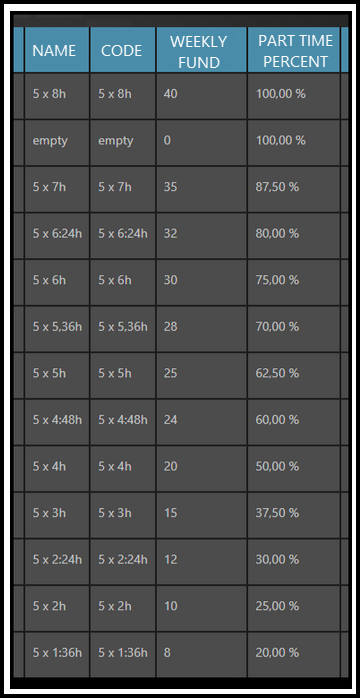
- Tu je tabuľka príkladov viacerých odpracovaných hodín – v prípade, že 100% fond znamená 40h za týždeň.

- Dĺžka cyklu
- Ako dlhý je jeden kalendárny cyklus (trvanie šablóny kalendára – použije sa ako vzor pre budúce rozdelenie zmien pre zamestnancov, ktorým je tento kalendár pridelený)
- Na konci cyklu (po 7., 21.,… dni) sa rozdelenie zmien v kalendári začne odznova.
- Zvoľte toto číslo čo najnižšie – budete musieť priradiť zmenu každému z dní v tomto období.
- Príklady:
- Pre pravidelne rozdelený pracovný čas od pondelka do piatku s voľnými víkendmi použite 7 dní.
- Pre pracovníkov na zmeny, ktorí pracujú v trojtýždňovom režime zmien, použite 21 dní.
- Platnosť od
- Toto je prvý deň dostupnosti kalendára – zamestnanec môže kalendár používať len po tomto dátume.
- Odporúčame nastaviť tento dátum na pondelok. Dôvodom je, že nastavenie zmien od tohto dňa je zvyčajne oveľa jednoduchšie, ako rozdeľovanie zmien v kalendári od stredu týždňa.
- Príklady:
- Zamestnanec začal pracovať pred mesiacom a potrebujete mu priradiť nový kalendár. Nastavte dátum “Platné od” aspoň minulý mesiac (ideálne prvý pondelok pred dátumom začiatku zmluvy zamestnanca).
- Zamestnanec, ktorý by mal pracovať podľa nového kalendára, začína pracovať od začiatku budúceho roka. Dátum môžete nastaviť na najbližší pondelok pred 1. januárom.
- Kompenzačné obdobie
- Vyberte týždne alebo mesiace z rozbaľovacieho menu.
- Toto obdobie je čas, počas ktorého sa môže pracovný čas zamestnanca líšiť v jednotlivých dňoch. Súčasne musí byť súčet odpracovaných hodín na konci kompenzačného obdobia zhodný.
- Príklady:
- Zamestnanci, ktorí pracujú s pevným pracovným časom každý týždeň, môžu mať kompenzačné obdobie 1 týždeň.
- Zamestnanci s flexibilným pracovným časom – môžu mať kompenzačné obdobie dlhé jeden mesiac. Týmto spôsobom im môžete umožniť istú flexibilitu pri jednotlivých dňoch/zmenách, ale zároveň zaručiť, že odpracované hodiny budú skontrolované s mesačným fondom a sú správne pre uzavretie mesačnej dochádzky.
- Zamestnanci s flexibilným pracovným časom – môžete vybrať 3 mesiace, aby zamestnanci mali viac času na vyrovnanie pracovného času.
- Kompenzačné obdobie od
- Prvý deň kompenzačného obdobia. Môže byť odlišný od dátumu “Platné od”, alebo môže byť rovnaký dátum – všetko závisí od typu kompenzačného obdobia, ktoré si vyberiete.
- Príklady:
- Kompenzačné obdobie je nastavené na 1 mesiac. Nastavte dátum “Kompenzačné obdobie od” na 1. deň mesiaca.
- Kompenzačné obdobie je nastavené na 1 týždeň. Odporúčame nastaviť tento dátum na pondelok.
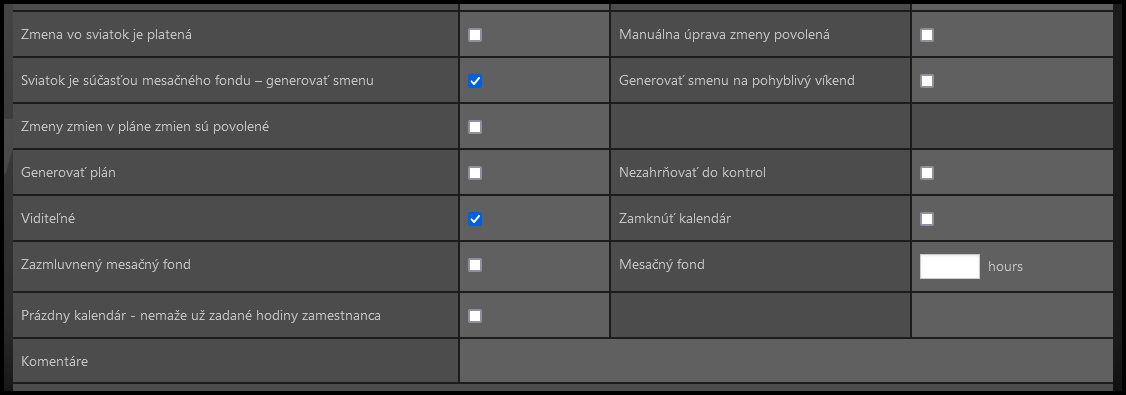
Ľavý stĺpec:
- Zmena vo sviatok je platená – Zaškrtnite políčko len v prípade, že ak zmena podľa rozdelenia zmien v kalendári pripadá na dátum štátneho sviatku, zamestnancovi ostane pridelená.
- Sviatok je súčasťou mesačného fondu – generovať zmenu – Zaškrtnite políčko len v prípade, že ak zmena podľa rozdelenia zmien v kalendári pripadá na dátum štátneho sviatku, zamestnancovi ostane pridelená.
- Zmeny zmien v pláne zmien sú povolené – Tento parameter umožňuje zamestnancom s plánom zmien manuálne meniť svoje zmeny za iné zmeny.
- Generovať plán
- používa sa v Store ShiftPlan dochádzke
- ak zaškrtnete toto políčko, TULIP vygeneruje kalendár, v ktorom sú zaznamenané dva paralelné časy zmien: plán zmien aj editovateľná realita zmien
- Viditeľné – Viditeľné/Skryté zobrazovanie a výber ako kalendár pre zamestnancov.
- Zazmluvnený mesačný fond – Užívatelia s týmto kalendárom musia každý mesiac splniť určený mesačný fond. V ďalšom poli zadajte počet hodín.
- Prázdny kalendár – Nemaže už zadané smeny zamestnanca – Pri zmene kalendárov sa štandardne predchádzajúci prepíše novým. Zaškrtnite políčko, aby sa pri zmene neprepisoval.
Pravý stĺpec:
- Manuálne úpravy zmien povolené – Tento parameter umožňuje zamestnancom s plánom zmien manuálne upravovať svoje časy zmien. Zvyčajne sú takéto zmeny zvýraznené inou farbou než predvolená/predchádzajúca zmena a sú tiež označené písmenom „M“ namiesto iných skratiek.
- Generovať zmenu na pohyblivý víkend (Poľská legislatíva) – Ak je zamestnancovi povolené meniť víkendové zmeny na pohyblivé, znamená to, že môže vymeniť iný deň než víkendovú zmenu, na ktorú pripadá štátny sviatok za inú zmenu. V takom prípade obvykle zostávajú sadzby za víkendové a pracovné zmeny rovnaké, ale menia sa dátumy alebo poradie zmien.
- Nezahrňovať do kontrol – Zaškrtnite políčko, ak kalendár nemá byť kontrolovaný nastaveniami kontroly legislatívy od TULIP-u.
- Zamknúť kalendár – Zablokovať všetkým užívateľom akékoľvek zmeny v uloženom kalendári.
- Mesačný fond – Ak ste zaškrtli parameter “Zazmluvnený mesačný fond“, v tomto poli zadajte presný počet hodín.
– Vybrať zmeny –
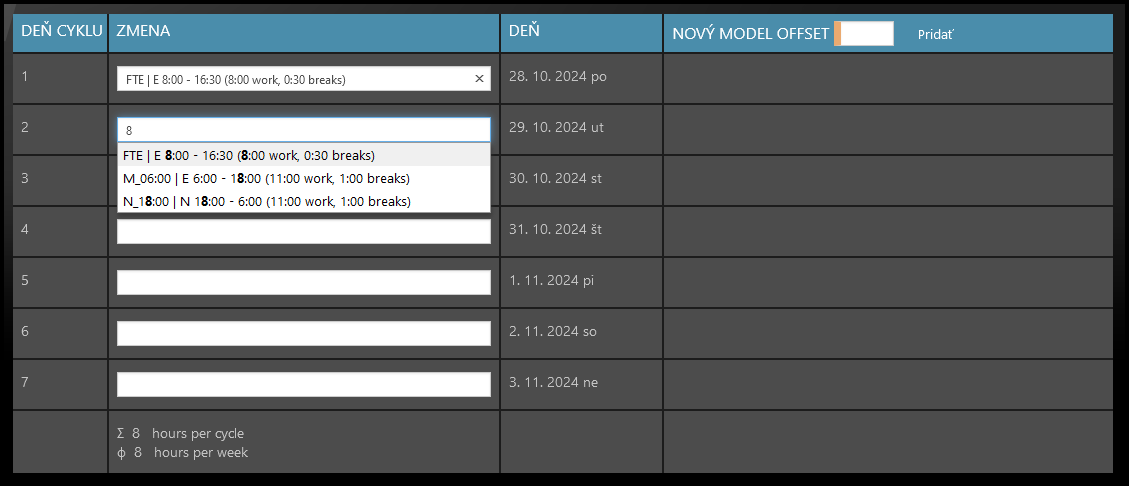
- Vyberte zmeny na splnenie hodín na cyklus / hodín za týždeň:
- Prv ako začnete, skontrolujte, či kalendár začína pondelkom – môže začať aj iným dňom, a potom musíte svoj výber zmien prispôsobiť. Ak chcete zmeniť začiatočný deň na pondelok, prejdite na dátum „Platné od“.
- Ak ste už vytvorili kalendár s nesprávnym poradím zmien pre dni, môžete ho tiež vymazať (ak ho ešte žiadny zamestnanec nepoužil) a potom vytvoriť nový kalendár.
- Zadajte názov zmeny alebo trvanie zmeny.
- Zobrazia sa všetky dostupné zmeny. V zátvorkách uvidíte trvanie práce a prestávky. Ak zmena, ktorú potrebujete, nie je v možnostiach – musíte vytvoriť novú zmenu.
- Kliknite na požadovanú zmenu pre každý pracovný deň.
Ak klikanie nefunguje, použite klávesnicu:
- Kliknite myšou na prázdne pole pre výber zmeny.
- Začnite písať názov zmeny.
- Použite šípky na klávesnici (nie myš) na výber zmeny.
- Stlačte kláves TAB (neklikajte myšou) na potvrdenie vybranej zmeny.
– Posun (offset) kalendára –
Offset je kópia toho istého kalendára s rovnakým rozvrhom zmien. Jediný rozdiel je v tom, že zmeny budú začínať v iný deň alebo v iný týždeň. Toto nastavenie je užitočné pre rýchlejšie nastavenie kalendárov zmenových pracovníkov.
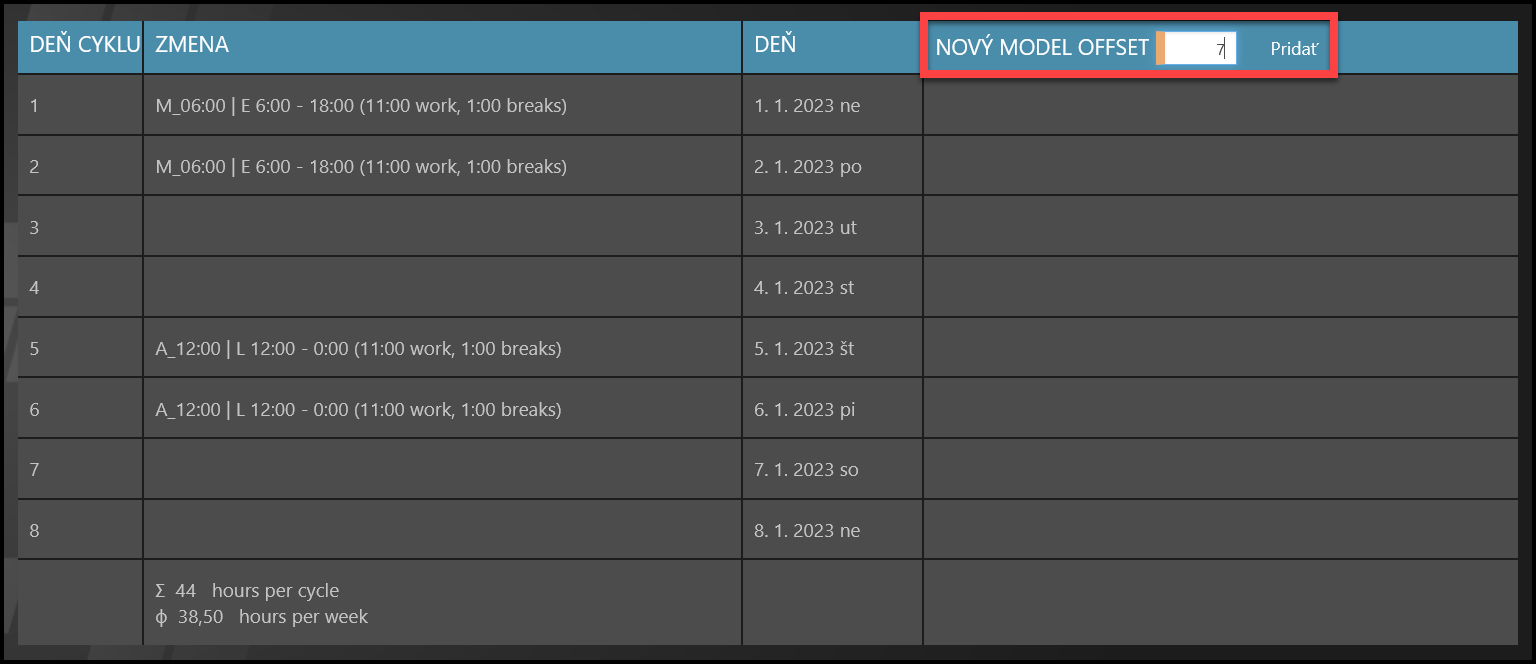
- Uložte aktuálny kalendár pre prípad, že by nebol uložený. Môžete vytvoriť aj offset už uloženého kalendára.
- Do políčka vedľa Nový model offset zadajte počet dní.
- Napríklad „2“ znamená „plus dva dni“ – zmena v pondelok sa v offsetovom kalendári začne v stredu.
- Číslo „7“ znamená „plus jeden týždeň“.
- Kliknite na Pridať.
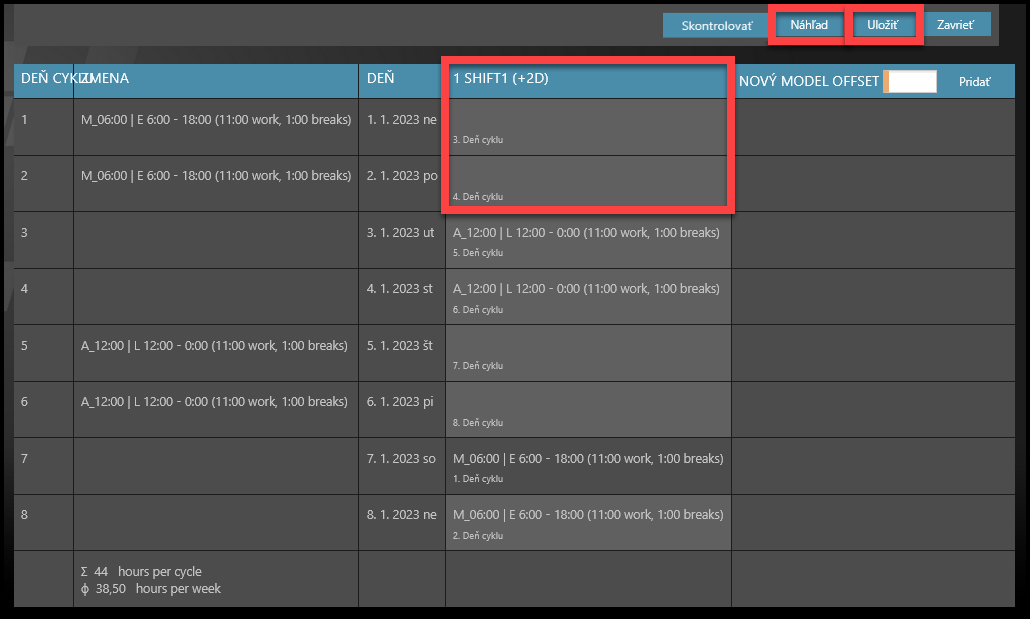
- Výsledok sa zobrazí v nasledujúcom stĺpci (+2 dni znamená, že prvý deň offsetového kalendára bude 3. deň). Je možné vytvoriť viac posunov ako jeden.
- Pred uložením kliknite na tlačidlo Náhľad, aby ste skontrolovali podrobný zoznam zmien.
- Kliknite na Uložiť, ak chcete potvrdiť offsety (ak nekliknete na Uložiť, zahodia sa).
– Flexibilný prac. čas / Dohodári –
Vyberte predvolenú flexibilnú zmenu pre každý (čo i len možný) pracovný deň. Toto nastavenie umožňuje zamestnancom zadať, vymazať alebo pridať odpracované hodiny.
“Bez pridelenej zmeny” znamená, že v ten deň práca (alebo úprava odpracovaného času) nie je možná.
Nechajte polia prázdne nikdy ak zamestnanci môžu v daný deň pracovať. Dôvodom je, že zamestnanci nemôžu vytvoriť zmenu, ak v kalendári nie je predvolená zmena. Môžu len „upraviť“ existujúce flexibilné zmeny.
Príklady:
Pre čiastočný úväzok, kde zamestnanec pracuje len v pondelky a stredy obvykle 2-6 hodín, pridajte flexibilnú zmenu, ktorá trvá 4 hodiny, a to v pondelky a stredy. Budú môcť upraviť (pridať alebo odstrániť) odpracované hodiny v týchto dňoch (aj na 0 hodín, ak vôbec nepracujú). Na iné dni nemôžu pridávať žiadne extra zmeny.
Pre zmluvných pracovníkov, ktorí občas pracujú niekoľko hodín týždenne, ale môže sa to stať kedykoľvek počas týždňa vrátane víkendu, pridajte 0-hodinové zmeny na každý deň vrátane víkendov.
Pre flexibilných pracovníkov s predvoleným pracovným časom 8 hodín od pondelka do piatku, pridajte flexibilnú zmenu, ktorá bude štandardne 8 hodín od pondelka do piatku. Týmto spôsobom môžu upraviť dĺžku nahor a nadol (aj na 0 hodín, ak v daný deň vôbec nepracujú), ale nebudú môcť nahrať žiadnu prácu cez víkend.
Krok 4 – Overenie / Náhľad / Uloženie
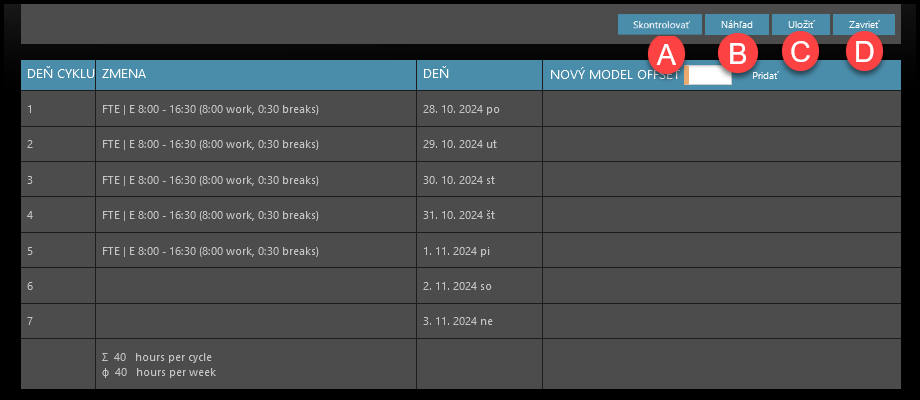
A) Potvrdiť – Skontroluje kalendár podľa legislatívnych kontrol v TULIP a zobrazí vám akékoľvek chyby, ktoré sa môžu vyskytnúť.
B) Náhľad – Ukáže vám, ako bude celý kalendár zmien vyzerať. Vyberte dátumy od & do na výber časového rozsahu. Po zatvorení náhľadu bude zobrazený kalendár zvýraznený iným odtieňom šedej pre lepšiu orientáciu v zozname.
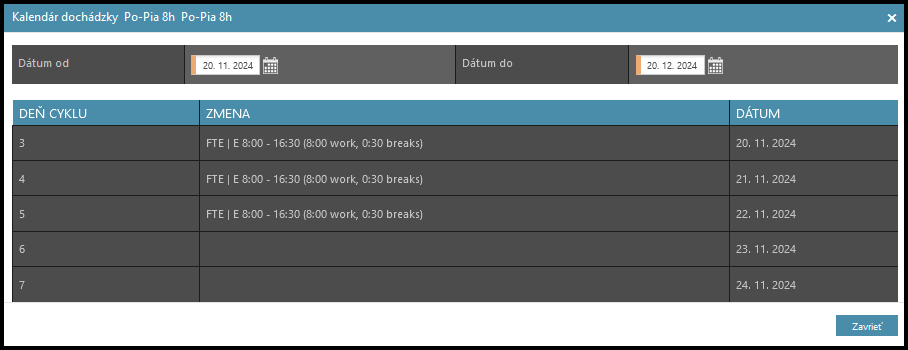
C) Kliknite na Uložiť, aby ste potvrdili všetky nastavenia a vytvorili kalendár. Nezabudnite pridať kalendáre zamestnancom (pozri ďalší krok). Bez pridania kalendára zamestnancom, žiaden zamestnanec nebude pracovať podľa nového kalendára.
D) Zavrieť – Všetky vaše zmeny budú stratené, ak kliknete na “Zavrieť” bez predchádzajúceho “Uložiť”.
Pridať kalendár zamestnancom
Bez pridania kalendára zamestnancovi, zamestnanec nebude pracovať podľa nového kalendára. Zmena kalendára pre zamestnanca je zvyčajne možná iba pre tých, ktorí majú otvorené / neschválené obdobie dochádzky (nie je uzamknuté HR administrátorom). To je zvyčajne maximálne 1 – 2 mesiace dozadu. Staršie údaje mohli byť už spracované v mzdovej účtovníctve, preto zmeny kalendárov nemusia byť možné.
Existuje niekoľko spôsobov, ako možno kalendár priradiť zamestnancovi:
A) Pridanie nového zamestnanca – a potom ručne nastavte tento kalendár pre zamestnanca (prejdite do sekcie detaily dochádzky).
B) Zmena kalendára zamestnanca individuálne – ručne nastavte tento kalendár pre zamestnanca (prejdite do sekcie detaily dochádzky).
C) Import zamestnancov – použite “Kód kalendára” v hárku Excelu.
D) Import zmien – použite “Kód kalendára” v hárku Excelu.
E) Niektorí klienti tiež využívajú funkciu “Štandardný kalendár“. Všetci noví zamestnanci dostanú štandardný kalendár (tak pri individuálnom vytvorení, ako aj pri hromadnom importe). Toto nastavenie musí vykonať administrátor TULIPu.